Sebagai calon Manjaro, sangat ideal untuk mempunyai USB bootable langsung. USB langsung menyediakan cara mudah bagi pengguna pemula untuk bereksperimen dengan pengedaran tanpa memasangnya di sistem.
Dalam artikel ini, kami membahas pelbagai cara untuk membuat USB Manjaro yang dapat di-boot di Windows dan Linux.
Bermula
Sebelum memulakan, muat turun fail ISO dari laman web rasmi Manjaro. Pada masa ini, Manjaro menawarkan tiga persekitaran desktop, pilih mengikut pilihan anda.
Buat USB Bootable Manjaro di Windows
Untuk membakar imej Manjaro ISO dalam USB, kita memerlukan alat yang melakukan tugas ini. Terdapat banyak perisian yang tersedia; namun, laman web rasmi Manjaro mencadangkan penggunaan utiliti Rufus.
Walaupun saiznya kecil, Rufus berguna untuk pelbagai sebab. Ia memformat USB / CD untuk membuat pemacu kilat yang dapat di-boot untuk berfungsi pada OS yang tidak dipasang atau membuat media pemasangan dari USB langsung.
Muat turun dan pasang utiliti dan pasangkan pemacu USB di port. Sekarang lancarkan aplikasi Rufus. Seperti yang ditunjukkan dalam tangkapan skrin di bawah, secara automatik mengenal pasti USB yang dilampirkan.
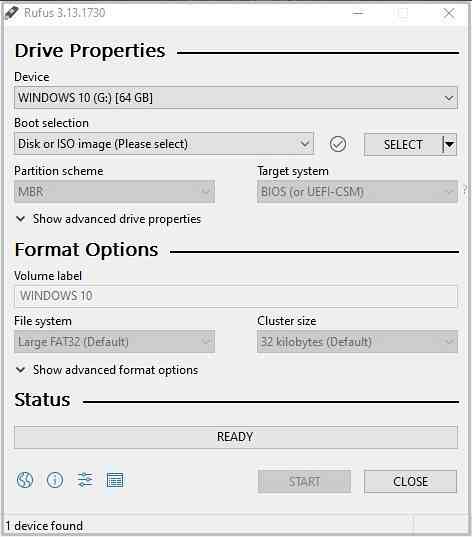
Sekarang klik pada 'Pilih' untuk merebut fail ISO Manjaro yang ingin anda tulis ke peranti yang dipilih.
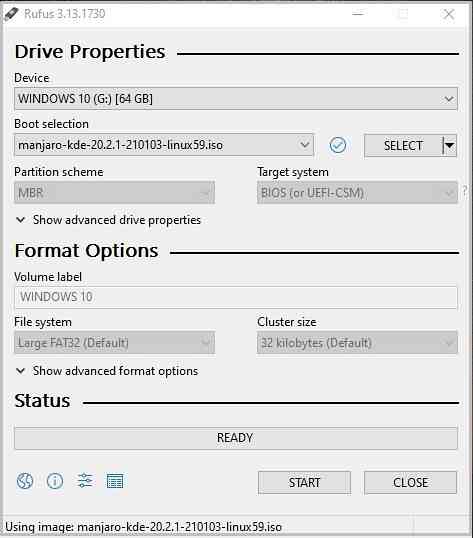
Utiliti Rufus memilih mod BIOS jenis Partition Disk dan sistem sasaran secara automatik (UEFI / Legacy). Walau bagaimanapun, lebih baik mengesahkan skema partition dengan membuka tetingkap Pengurusan Disk dan Klik kanan untuk memilih 'Properties dan buka tab' Volume '. Sahkan jenis partition dari pilihan Partition Style. Begitu juga, sahkan mod BIOS.
Selepas pengesahan, klik pada 'Mula' untuk memulakan proses pembakaran imej ISO. Skrin akan muncul untuk memilih mod tulis yang betul. Pilih mod gambar ISO yang disyorkan.
Rufus akan muncul dengan skrin amaran pemformatan pemacu jika data mempunyai sandaran dan klik 'OK' untuk meneruskan operasi.
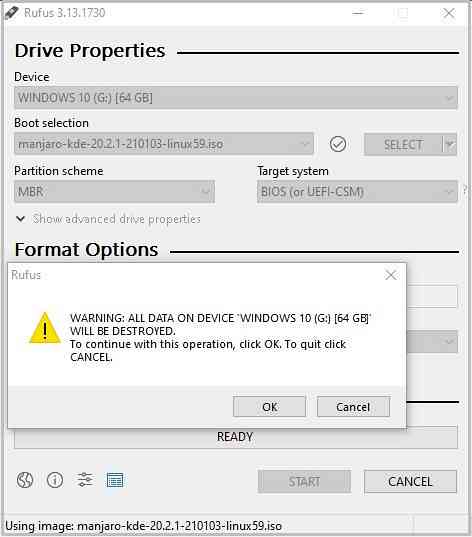
Bar kemajuan akan muncul untuk mengesan proses pembakaran gambar. Setelah selesai, mulakan semula mesin dan tekan butang boot untuk memulakan proses boot dari USB.
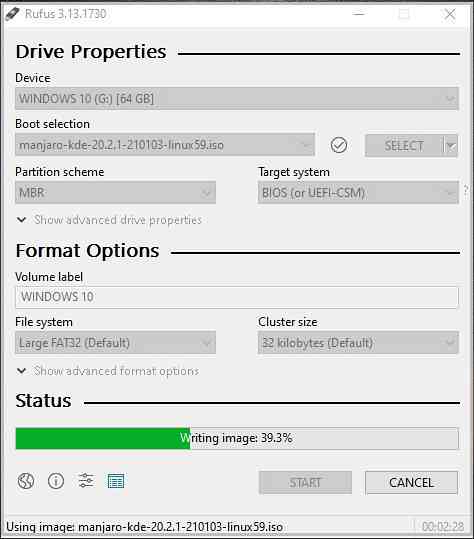
Buat USB Bootable Manjaro di Linux melalui GUI
Dalam sebaran Linux, beberapa alat tersedia untuk pengguna membuat USB Manjaro bootable secara langsung di Linux. Untuk tutorial ini, kami memilih utiliti Ubuntu lalai yang dikenali sebagai 'Permulaan Disk Aplikasi' dan aplikasi ImageWriter kerana ia merupakan utiliti yang paling disarankan dan disukai oleh Komuniti Manjaro.
Penulis Imej
ImageWriter adalah aplikasi pihak ketiga yang tersedia untuk dimuat turun dari mana-mana pengurus repositori / pakej Perisian atau pengurus perisian. Selepas memuat turun, masukkan pemacu kilat USB dan buka utiliti.
Klik di Ikon tengah dan arahkan ke folder yang mengandungi fail ISO Manjaro. Sorot ISO dan klik terbuka untuk memilih gambar.
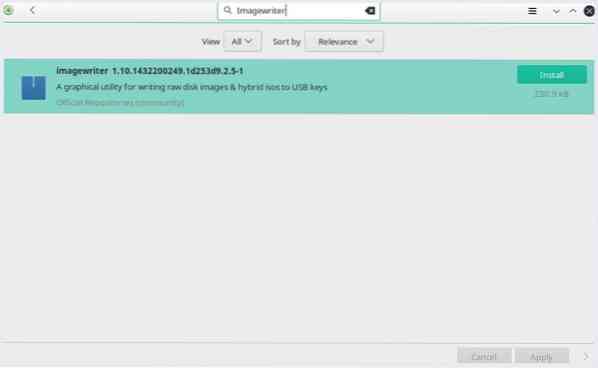
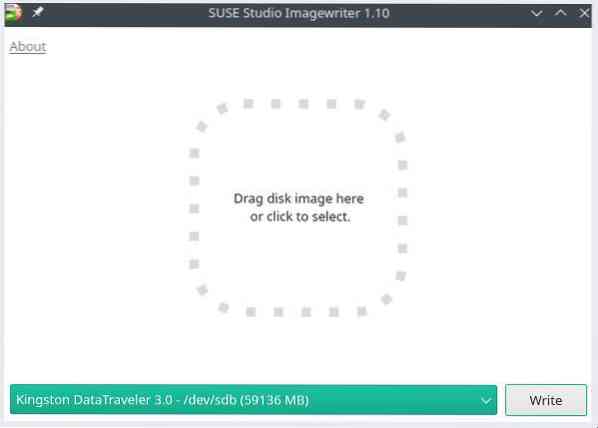
Seterusnya, pilih pemacu USB yang dimasukkan dan klik 'Tulis' untuk membakar imej ISO kepadanya.
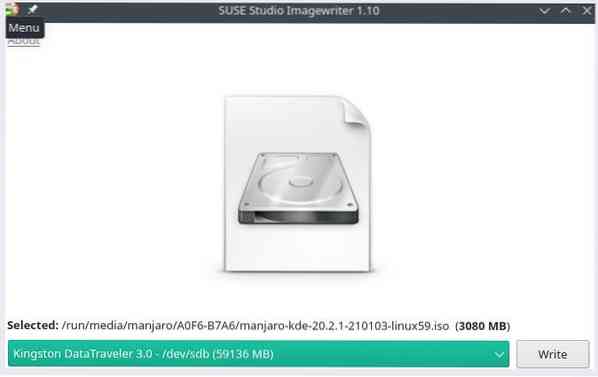
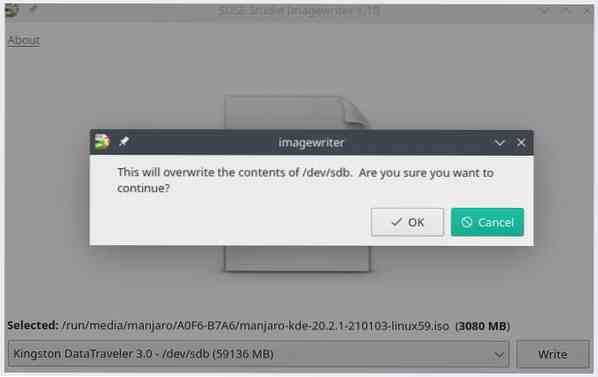
Utiliti itu memulakan proses penulisan kandungan Manjaro ISO ke pemacu kilat. Setelah selesai, pemacu USB siap memasang Manjaro Linux pada mesin.
Pencipta Disk Permulaan
Untuk menulis gambar Manjaro ISO ke USB di Ubuntu, masukkan pemacu USB dan klik pada ikon kiri bawah untuk membuka Aplikasi. Cari utiliti lalai Ubuntu 'Startup Disk Creator.'
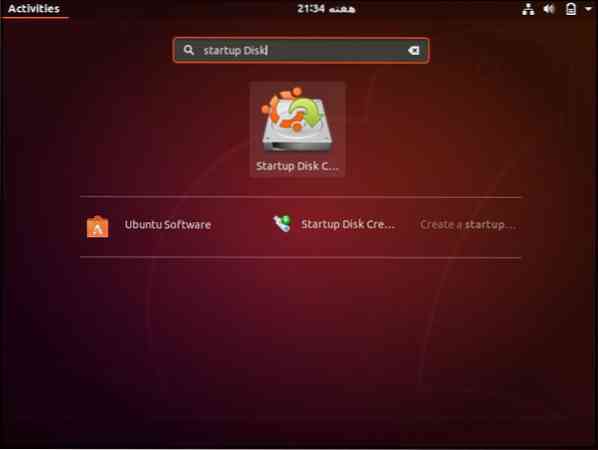
Buka aplikasi dan klik pada 'Lain-lain' untuk menyediakan fail gambar cakera sumber.
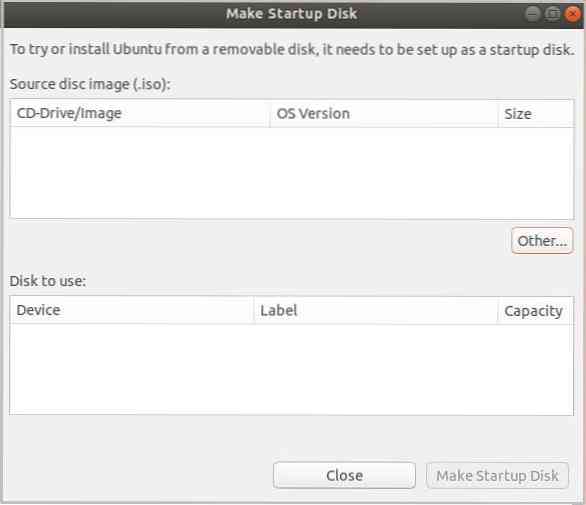
Alat ini mengenal pasti USB secara automatik. Setelah selesai, klik pada 'Make Startup Disk' untuk membakar fail gambar ke USB.
Buat USB Bootable Manjaro di Linux melalui CLI
Kaedah lain untuk membuat Manjaro USB secara langsung adalah melalui terminal baris perintah Linux. Masukkan pemacu USB ke port dan gunakan arahan berikut untuk memeriksa nama peranti yang diberikan oleh Linux ke USB.
[dilindungi e-mel]: ~ $ fdisk -lPengecam cakera: BFC9FB3F-BDFE-47F1-9660-51B2F5911961
Jenis Saiz Bahagian Akhir Peranti Peranti
/ dev / sda1 2048 206847 204800 100M Sistem EFI
/ dev / sda2 206848 239615 32768 16M Microsoft terpelihara
/ dev / sda3 239616 723698391 723458776 345G data asas Microsoft
/ dev / sda4 723699712 724721663 1021952 499M persekitaran pemulihan Windows
/ dev / sda5 724721664 1707761663 983040000 468.Data asas Microsoft 8G
/ dev / sda6 1707761664 1947377663 239616000 114.Sistem fail Linux 3G
Cakera / dev / sdb: 57.75 GiB, 62008590336 bait, 121110528 sektor
Model cakera: DataTraveler 3.0
Output di atas menunjukkan peranti USB yang dilabel sebagai / dev / sdb. Perhatikan label peranti untuk digunakan dalam tindakan susulan dd perintah.
Fungsi utama utiliti baris perintah dd adalah untuk mendua dan menukar ke / dari fail dalam Unix atau Unix-like OS. Iaitu, perintah dd membaca / menulis ke / dari fail dalam pemacu masing-masing. Seperti menyandarkan seluruh sektor boot cakera keras.
Jalankan arahan berikut untuk menulis gambar Manjaro Linux ke pemacu USB.
[dilindungi e-mel]: ~ $ sudo dd bs = 4M if = / path / to / manjaro.isoof = / dev / sdb status = kemajuanlag = penyegerakan
The sekiranya dan daripada pilihan dalam perintah di atas mewakili fail input dan output yang merupakan label peranti USB kami di Linux OS. Ganti / path / ke / manjaro.iso dengan jalan sebenar fail ISO Manjaro dalam sistem anda.
Perintah dd memproses satu blok input pada satu masa dan menulisnya ke fail output. Perintah di atas menggunakan bs pilihan untuk membaca dan menulis data gambar ISO 4 Megabait pada satu masa. Manakala, status pilihan mencetak statistik kemajuan ke stderr.
Perintah dd akan menulis kandungan fail ISO ke pemacu untuk membuat media pemasangan Manjaro.
Kesimpulannya
Artikel tersebut menunjukkan cara untuk membuat Manjaro USB live bootable dari aplikasi Linux lalai dan perisian pihak ketiga. Kami telah belajar membuat media pemasangan di Windows dan Linux GUI dan utiliti baris perintah. Media pemasangan menyediakan cara yang berkesan bagi pengguna baru untuk bereksperimen dengan pengedaran Manjaro terbaru dan kemudian menggunakannya untuk dipasang di cakera keras sistem.
 Phenquestions
Phenquestions


